この記事では、Oculus Quest用のアプリをUnityで作成するための必要最低限のプロジェクトの作成方法について解説していきます。
この記事の内容はやや古くなってしまったのでOculus Quest(Meta Quest)、Oculus Quest2 (MetaQuest2)の開発初期設定に関してはUnityレースゲームの作り方第10回のVR対応編を参考にしてください。
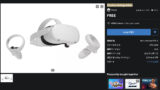
【事前準備】開発者モードにする方法
まず、Oculus Questの開発をするためにはOculus Questを開発者モードにする必要があります。設定方法は、スマートフォンのOculusアプリから行います。
設定画面から接続済みのOculus Questを選択して、その他の設定→開発者設定→開発者モードをONにしてください。
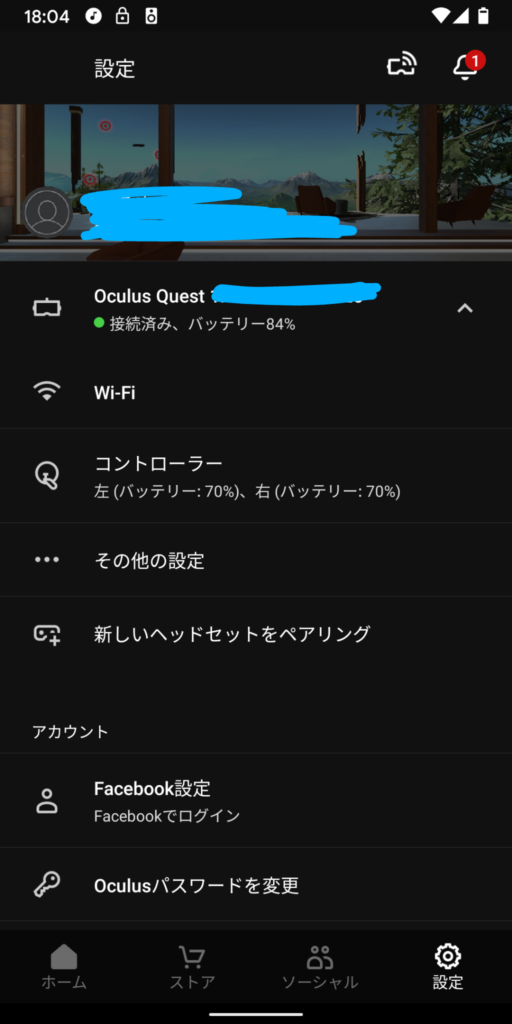
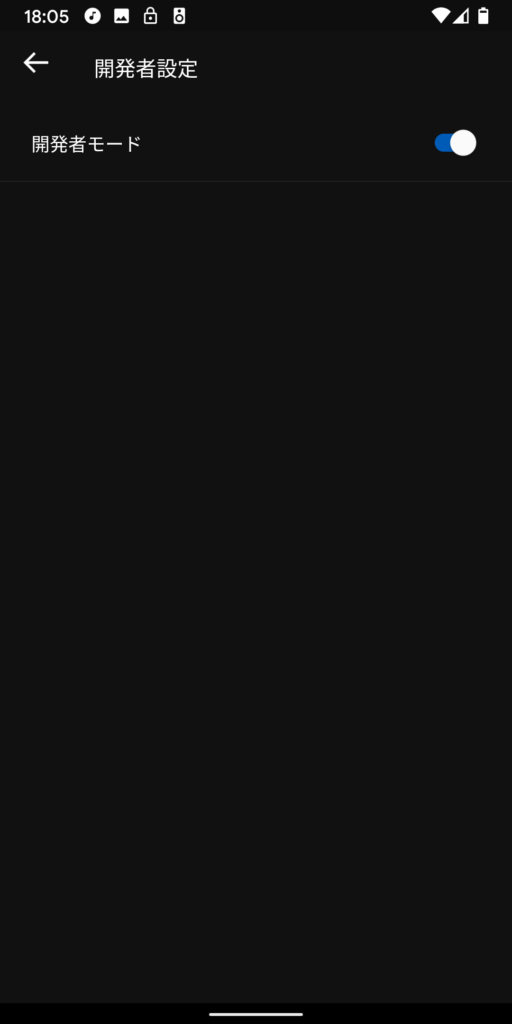
Oculus Quest用のプラグインの導入
まず、Unity上でOculus Questを扱えるようにするために、Oculus Integrationというプラグインを追加します。まずは、プロジェクトを適当な名前で作成してください。
起動画面は以下のように何もない状態です。
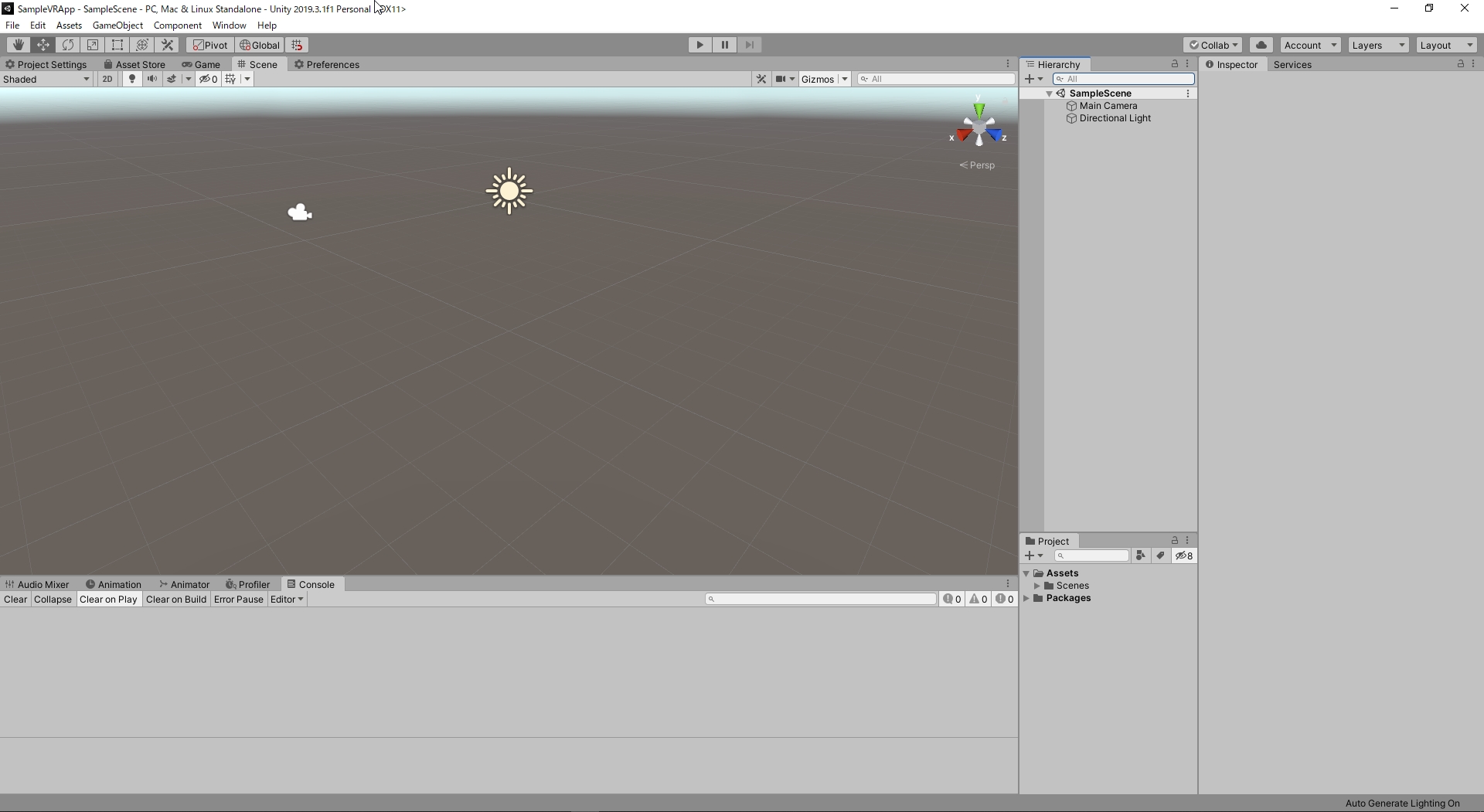
次に、Window→Asset Storeを選択してアセットストアを起動しましょう。
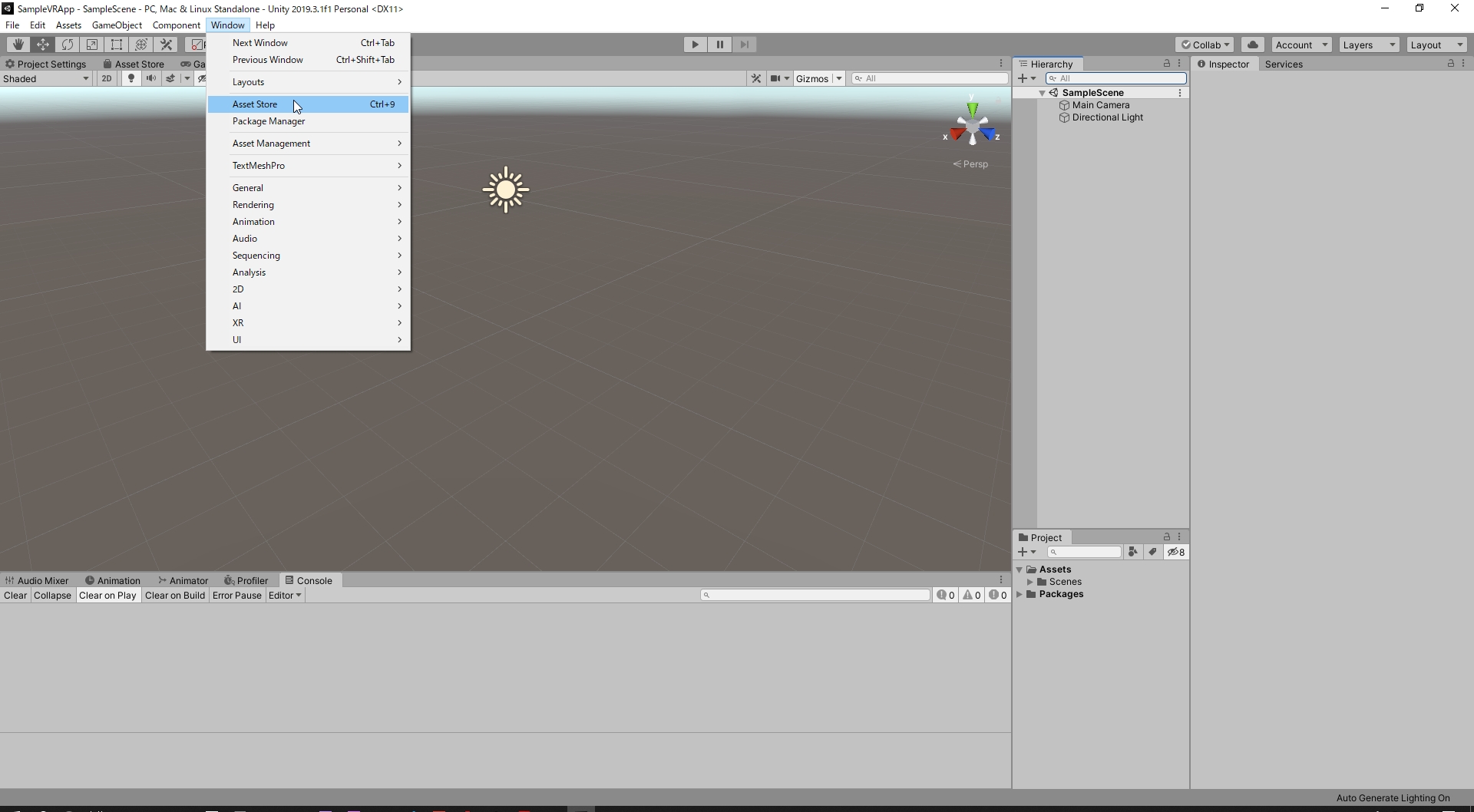
アセットストアウインドウが開いたら、上部の検索ボックスをクリックして「Oculus Integration」と入力して検索してみてください。
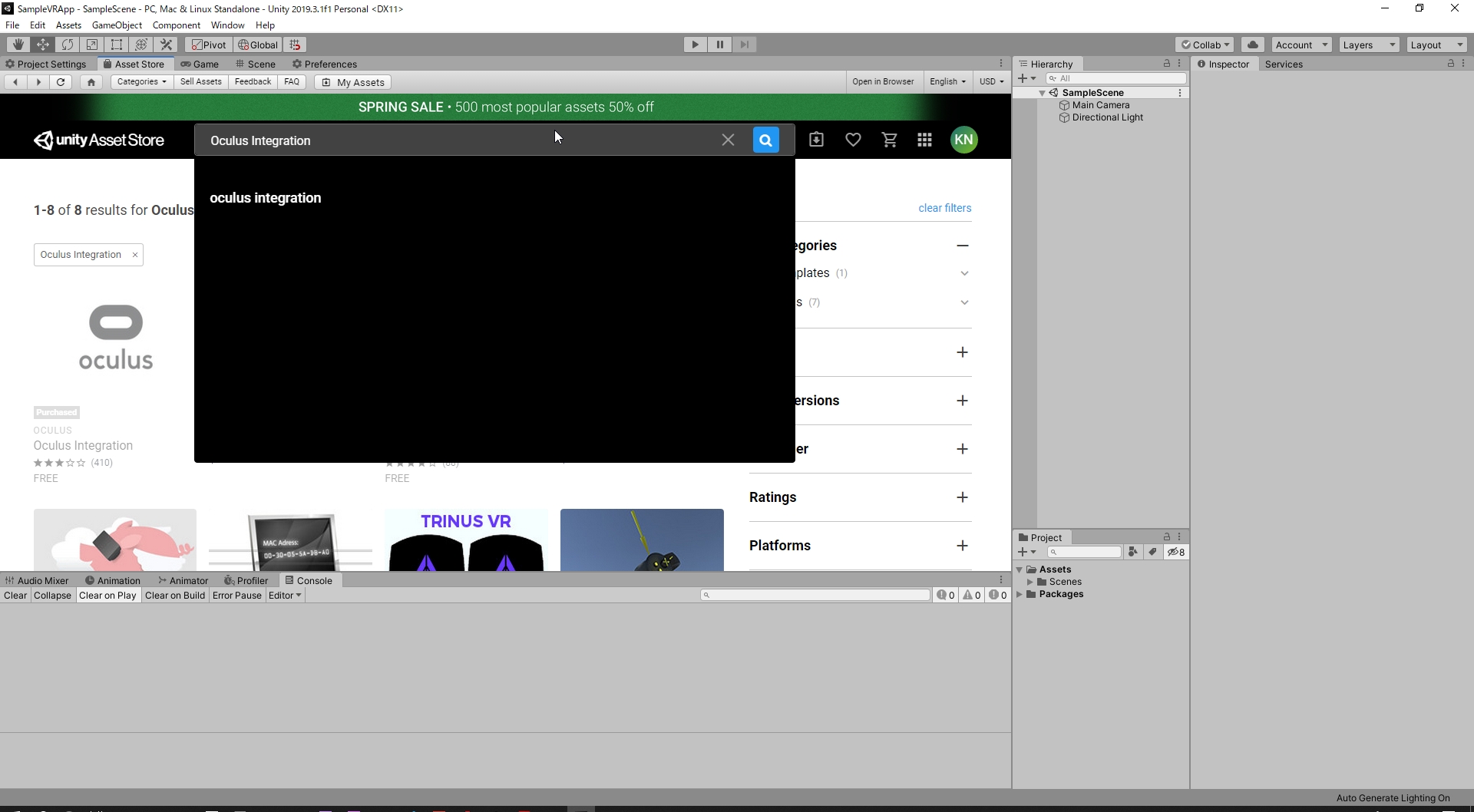
すると、アセットストアウインドウの左上にOculus Integrationが見つかります。こちらをクリックしてください。
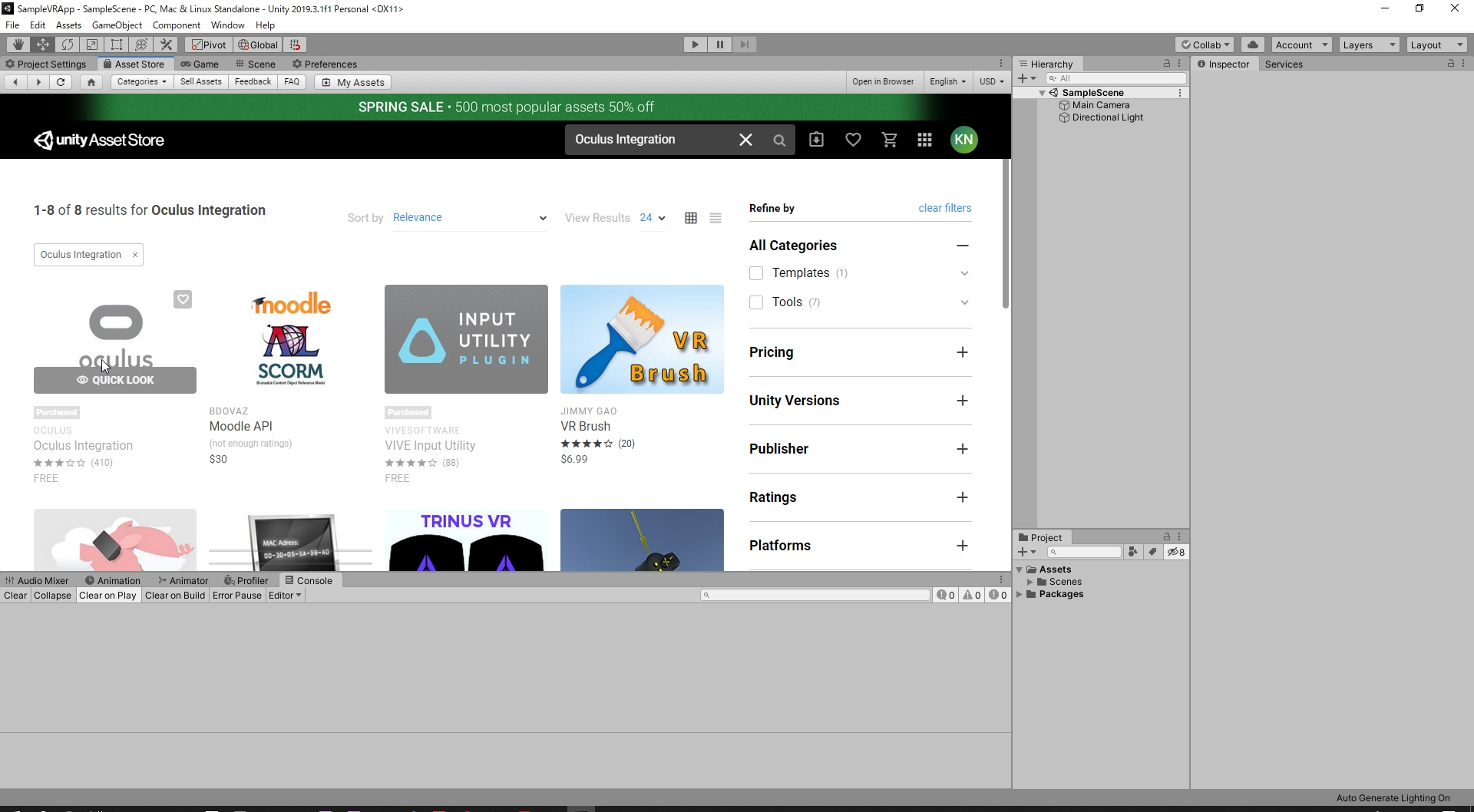
詳細のウインドウが出てくるので、DownLoadをクリックしてプロジェクトに追加しましょう。(下の画面はすでに追加したことがある状態のため「DownLoad」ではなく「Import」に代わっています。)
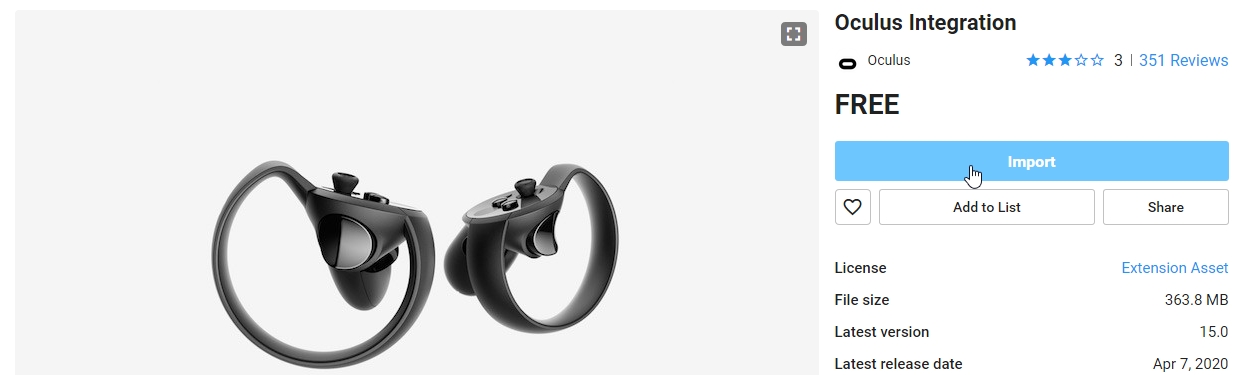
追加の途中で、下のウインドウが表示されて、どのファイルを追加するかを要求されます。ひとまずカスタムする必要はないため、AllをクリックしてImportですべてのファイルを追加してください。
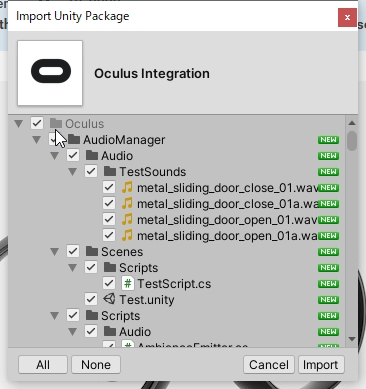
次に、OVRPluginに関するウインドウが表示されるため、Yesを選択してください。
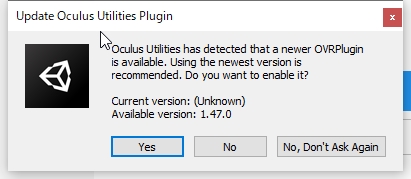
次のウインドウでは、OVRPluginのアップデートのために再起動が必要であるといわれます。ここでもRestartを選択して、一度Unityを再起動します。
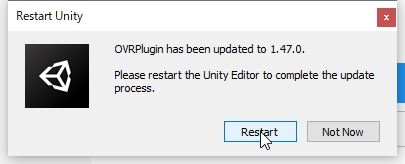
無事に再起動を終えると、ProjectウインドウにOculusのフォルダが追加されていることが確認できます。これで、Oculus Quest用のプラグインの追加は完了です。
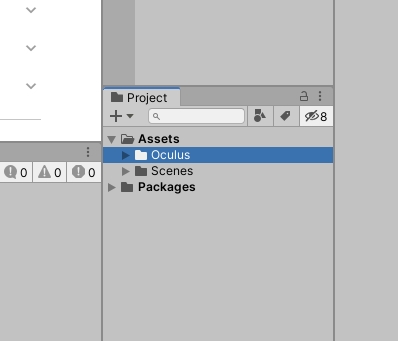
VR用アセットの設定
次に、VR用のアセットの設定方法について説明します。
まず、Oculus→VR→OVRCameraRigをヒエラルキーに追加してください。
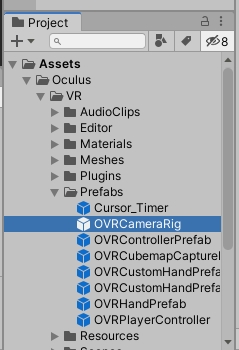
すると、下の画面のように新しいカメラが追加されると思います。
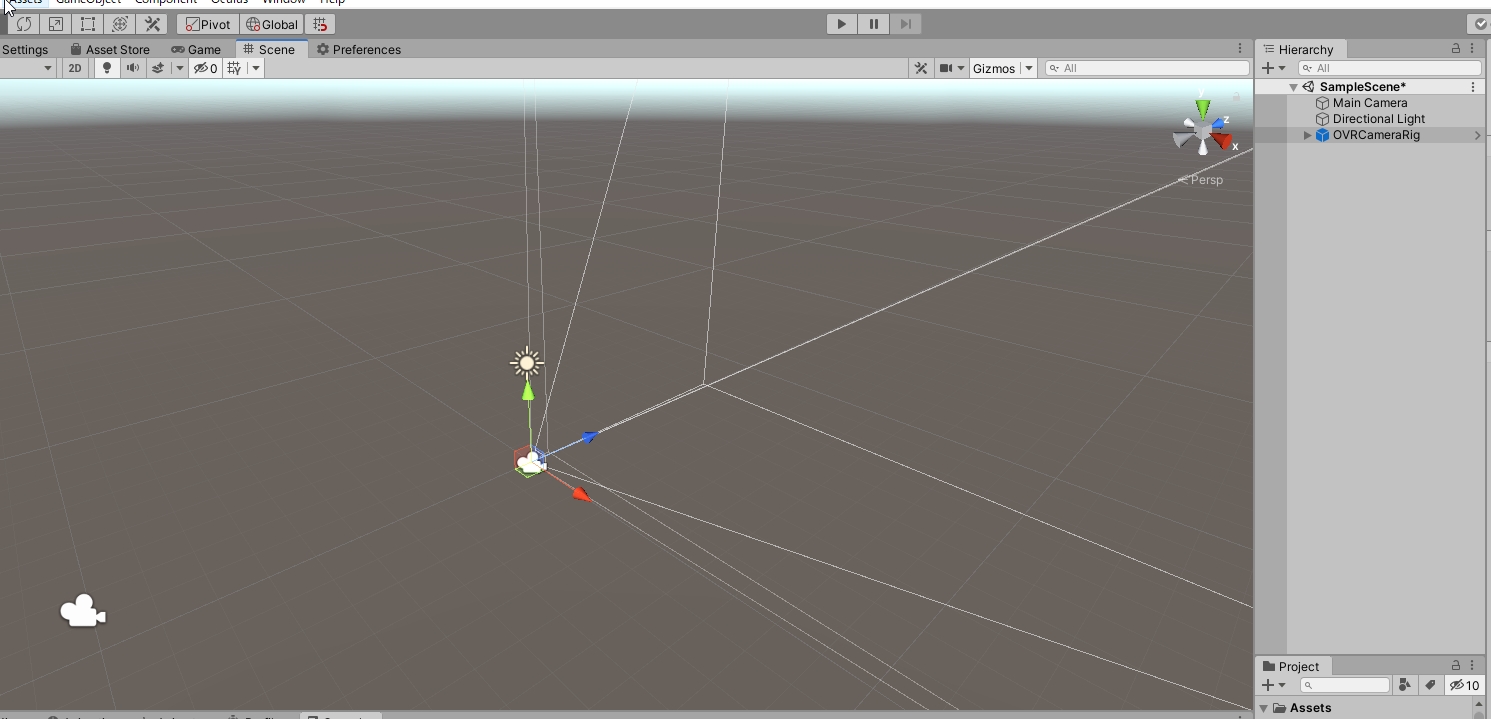
ここで、元のカメラ(Main Camera)はVR用アセットのカメラと競合してしまうため、Main Cameraは削除してください。
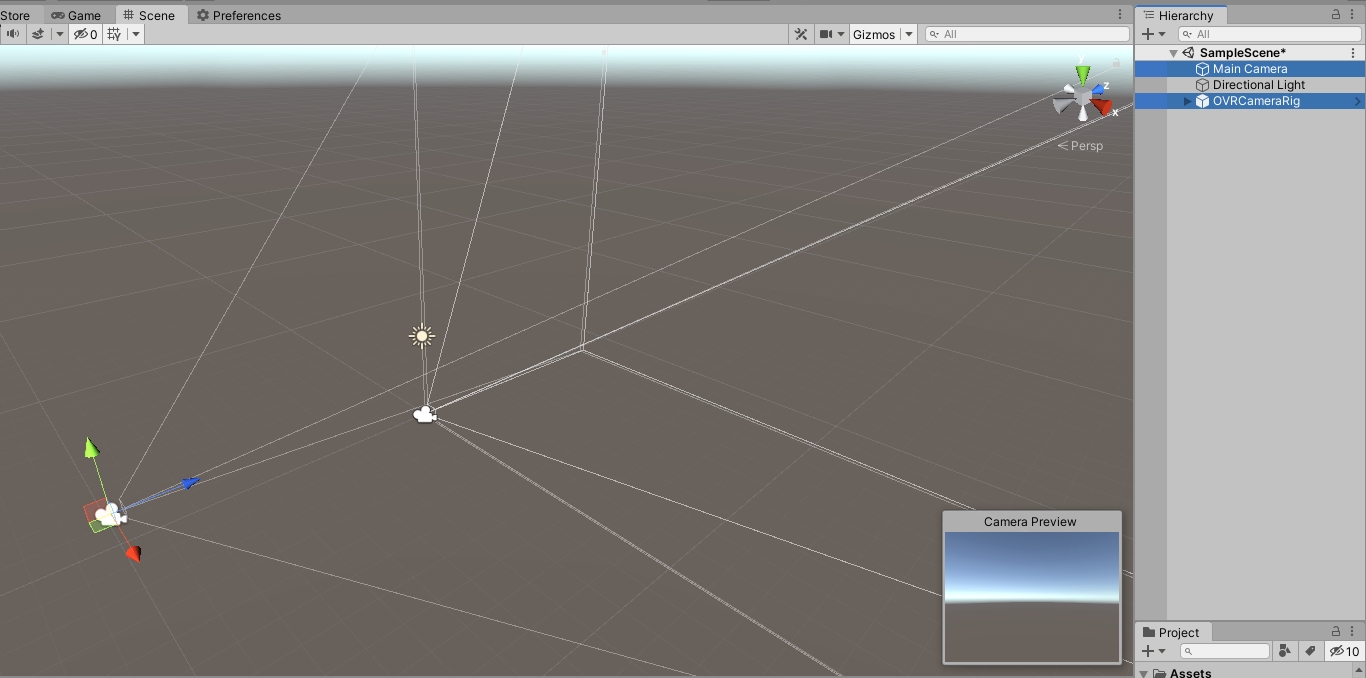
次に、AndroidManifestと呼ばれるファイルをOculus Quest用に更新します。この処理をしないと、Oculus Questで実行した際に正常に起動しないのでご注意ください。
更新をする前に、Oculus→Tools→Remove androidManifest.xmlで元のAndroidManifestを削除しましょう。
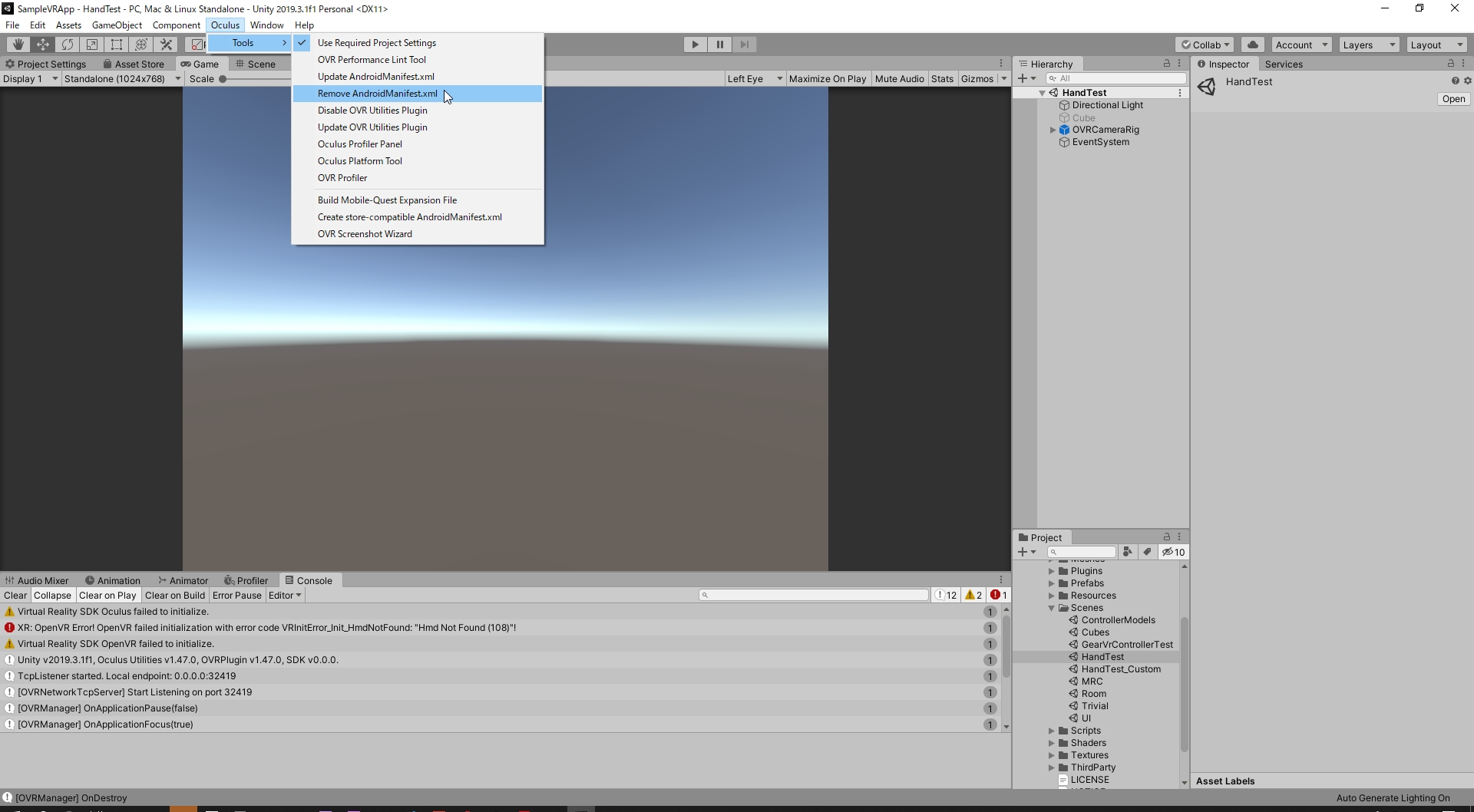
次に、Oculus→Tools→Create store-compatible androidManifest.xmlでOculus Quest用のAndroidManifestを作成してください。
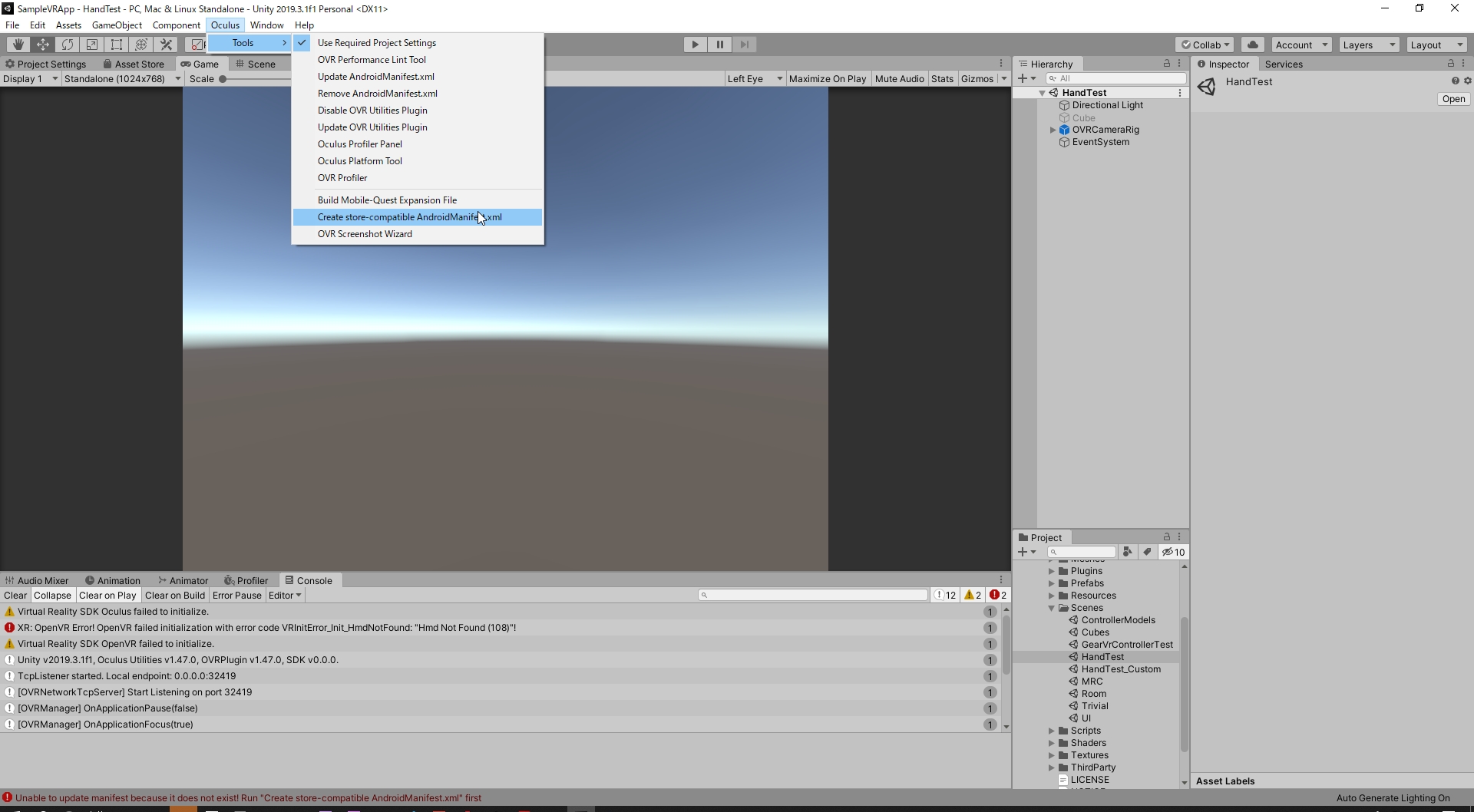
次に、ビルド設定を行います。File→Build Settingsを選択してください。
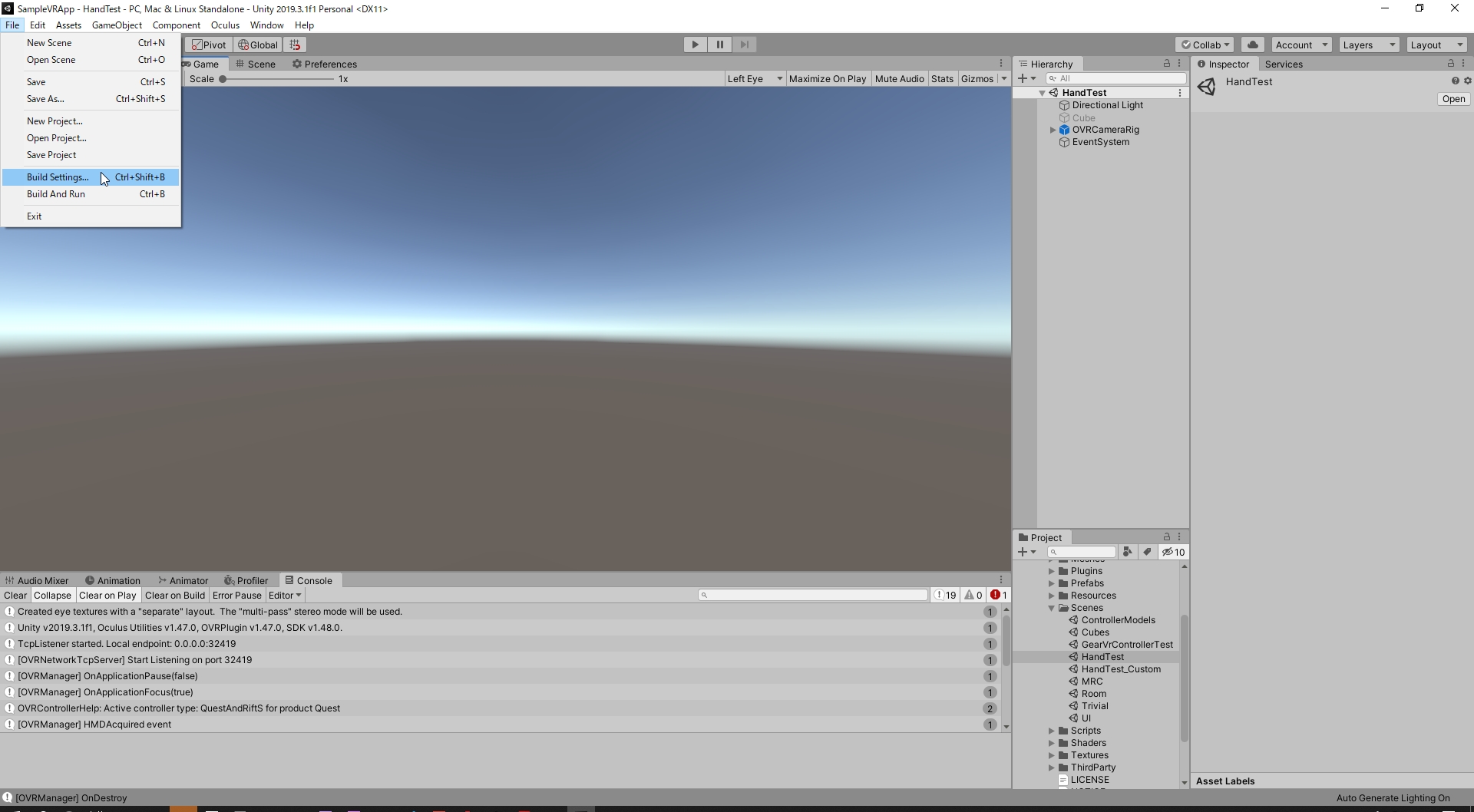
Oculus QuestはAndroid OSで作られたVR装置のため、PlatformをAndroidに選択してSwitchPlatformをクリックしてください。この時、Android用に最適化されるため少し時間がかかることがあります。
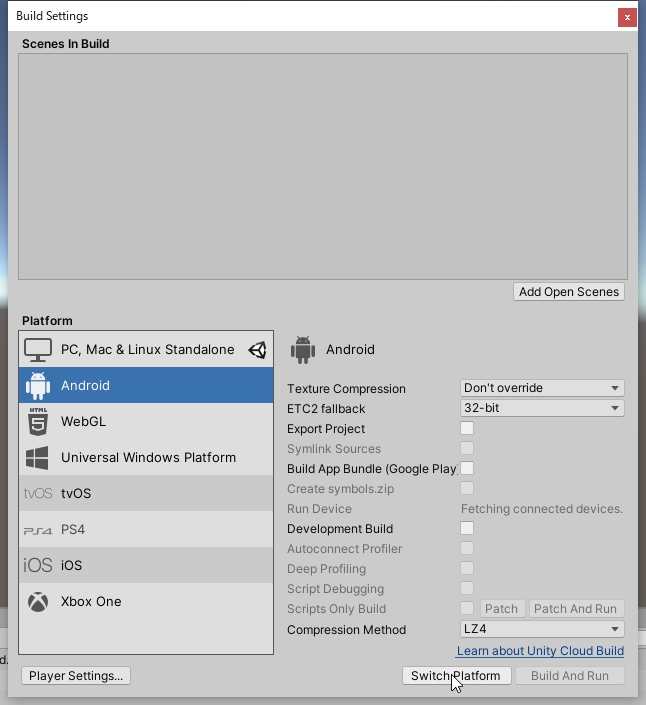
最適化が終わったら、PCとOculus QuestをUSBで繋げておきましょう。付属のUSBで接続しても問題ありません。
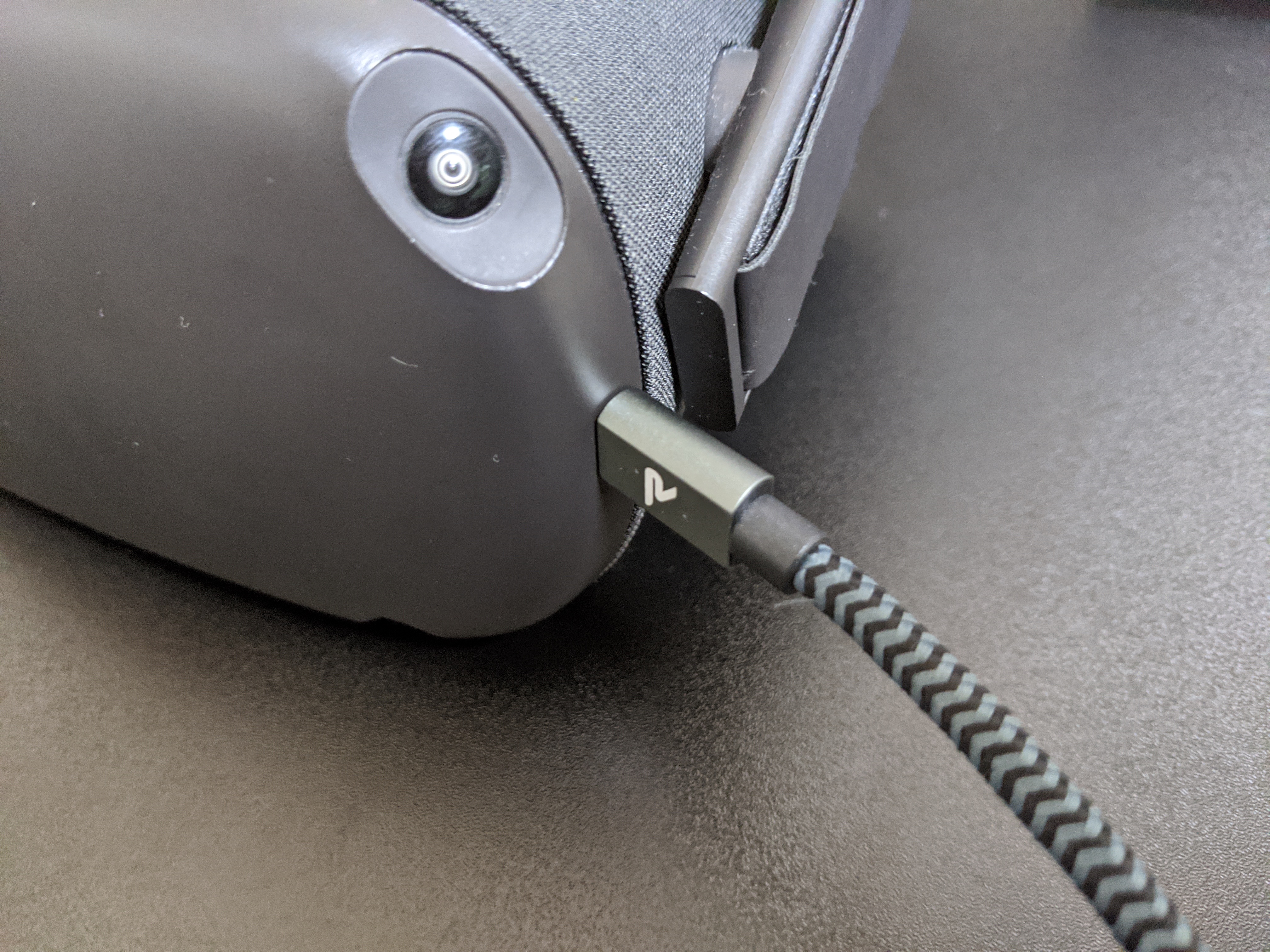
また、接続後にOculus Questを被るとデバッグの許可を問われるので許可しておいてください。
ではUnityの画面に戻ってください。Run DeviceでOculus QuestのIDを選択してください(固有のIDなので赤字で伏せています)。選択肢が出ないときはRefreshボタンを押して選択肢が出るようにしましょう。
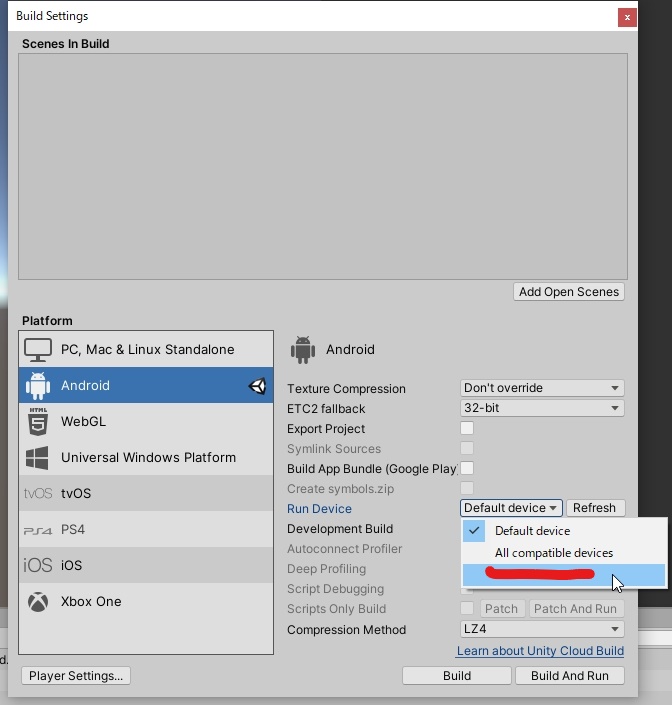
一旦、Build Settingは閉じましょう。
追記:ここで以下のようにRun Deviceの選択肢が出てこない場合は、unityにインストールすべきAndroid Build Support、Android SDK & NDK Tools、OpenJDKが入っていない可能性が高いです。
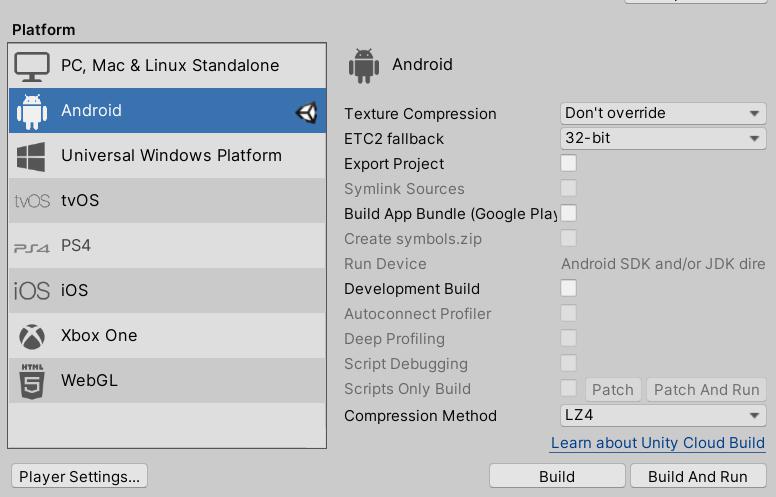
unity hubから「インストール」→自分が使っているunityのバージョンで「モジュールを加える」を選び、足りないモジュールを追加してください。
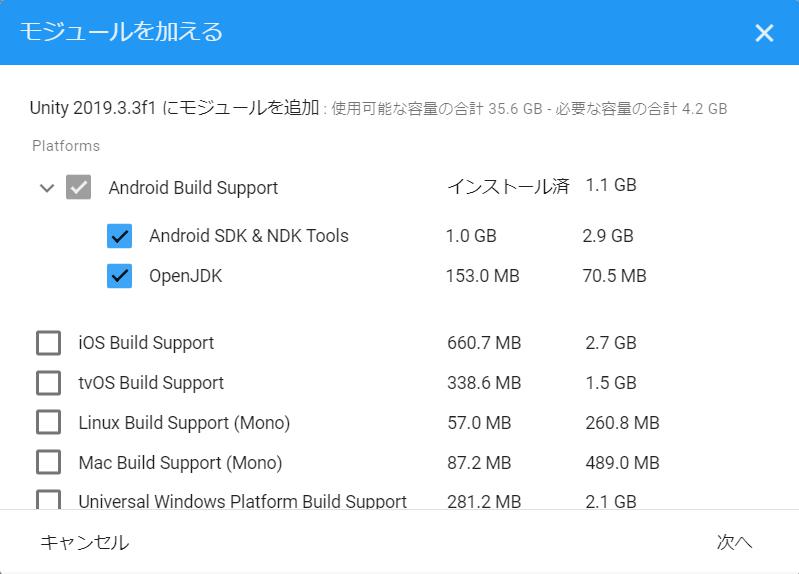
モジュール追加に成功すれば、以下のようにRun Deviceに選択肢が表示されます。
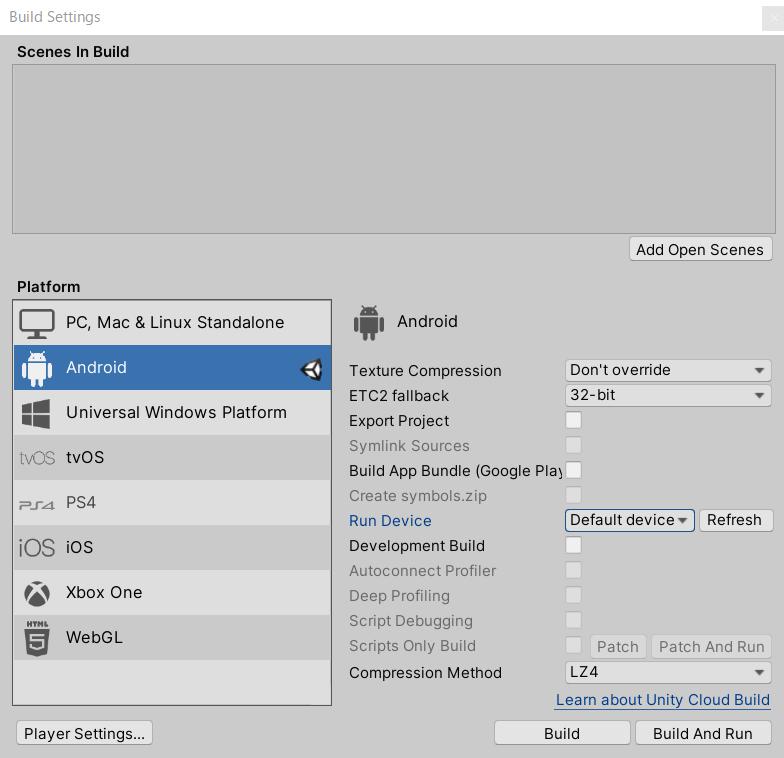
次に、Androidの最低APIバージョンを設定します。Oculus Quest向けに開発するために必要な最低スペックはAndroid6.0なので、Player Setting→Identification→Minimum API LevelをAndroid 6.0に設定してください。
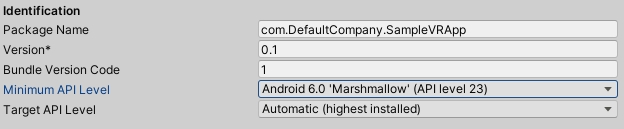
最後の設定をするため、Edit→Player Settingsを開いて下さい。
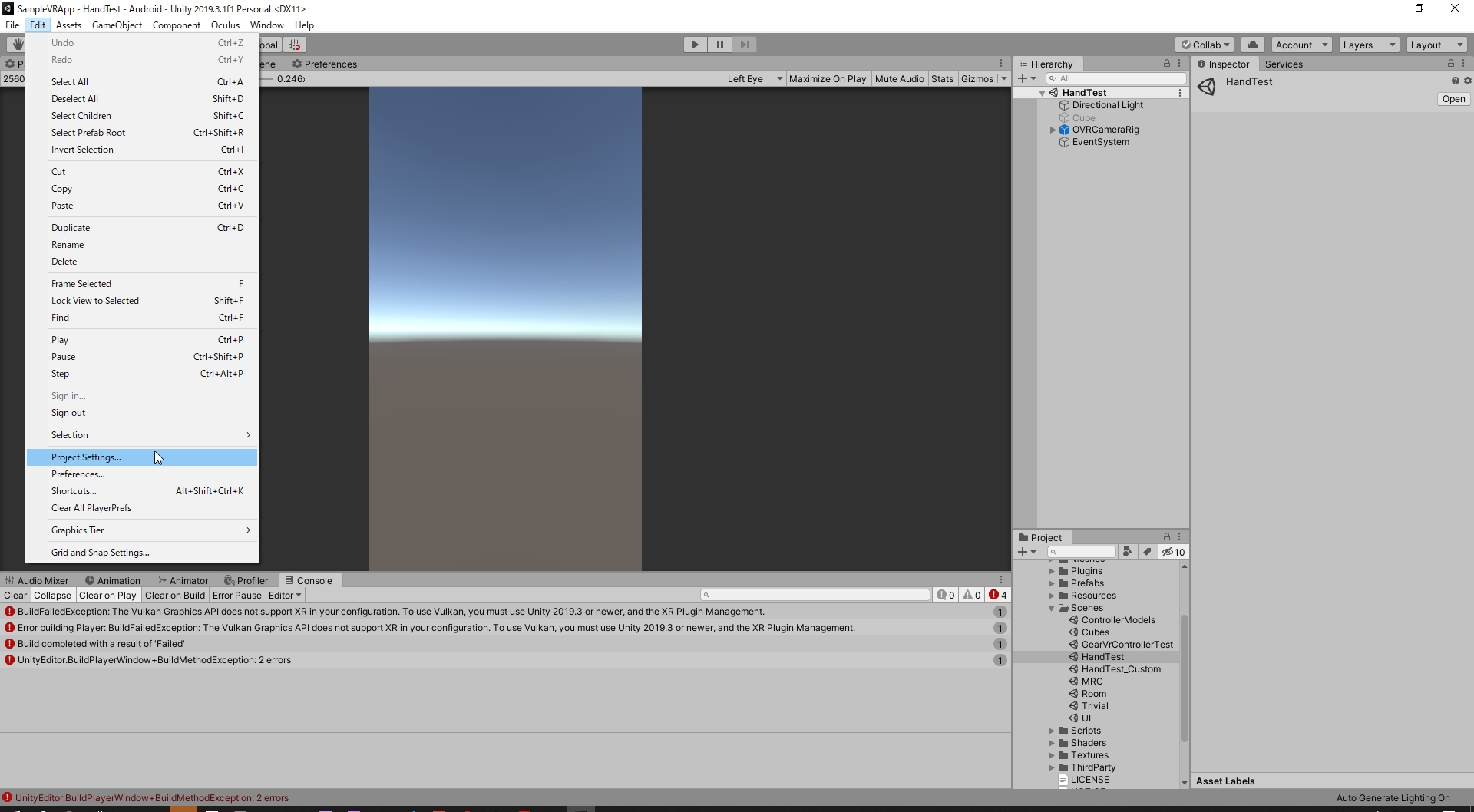
そこで、Player→Settings for Android→Graphics APIsのVulkanを削除しておいてください。
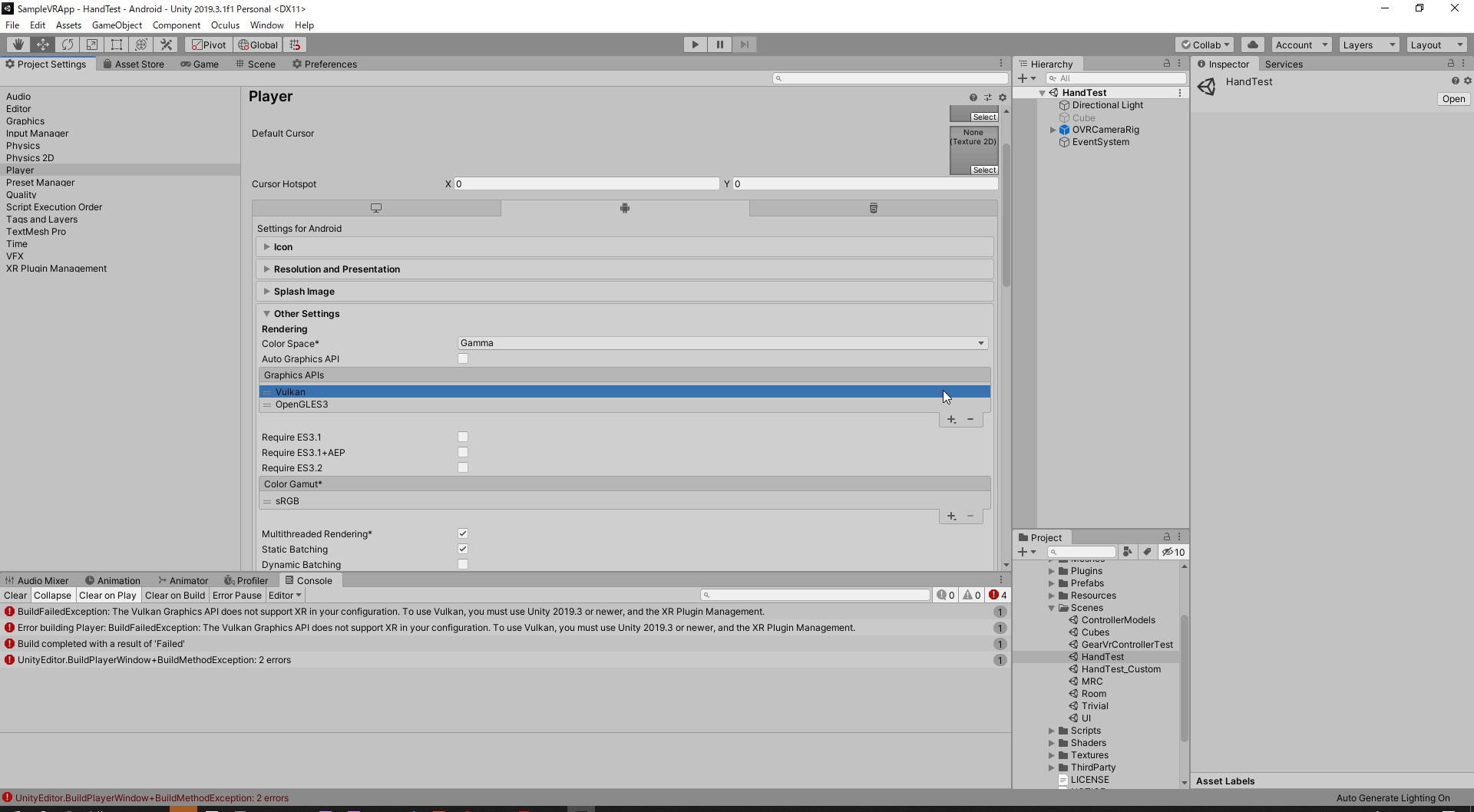
さらに、Player→XR Settings→Virtual Reality Settings→Virtual Reality SDKsにOculusを追加してください。これで設定は完了です。
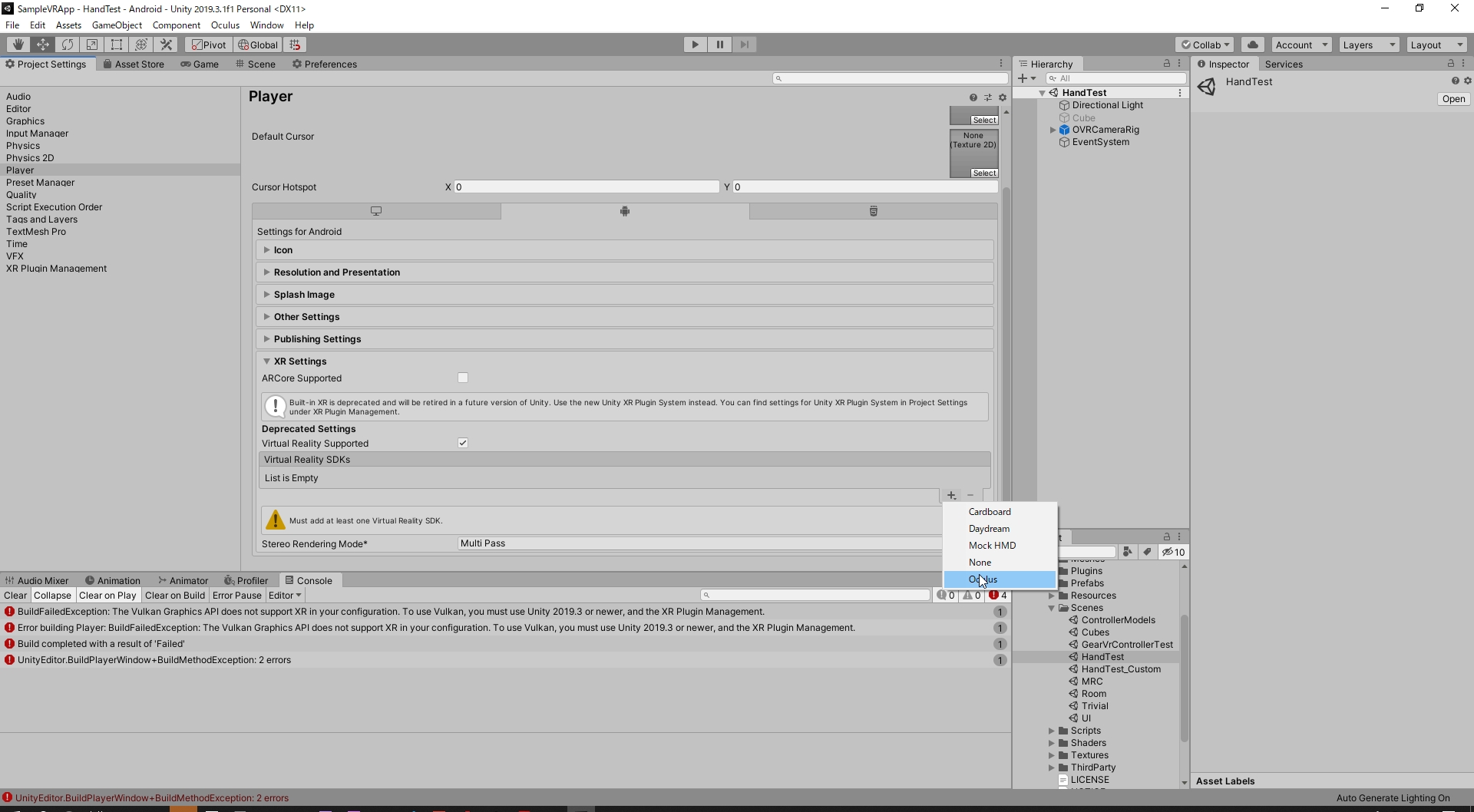
この状態で、Build SettingからBuild and Runを選択するかCtrl+Bボタンでビルドしましょう。
ビルド完了後にOculus Questを被ると、ライブラリ→提供元不明のアプリからプロジェクト名と同じファイルが追加されていることが分かります。こちらを選択してください。
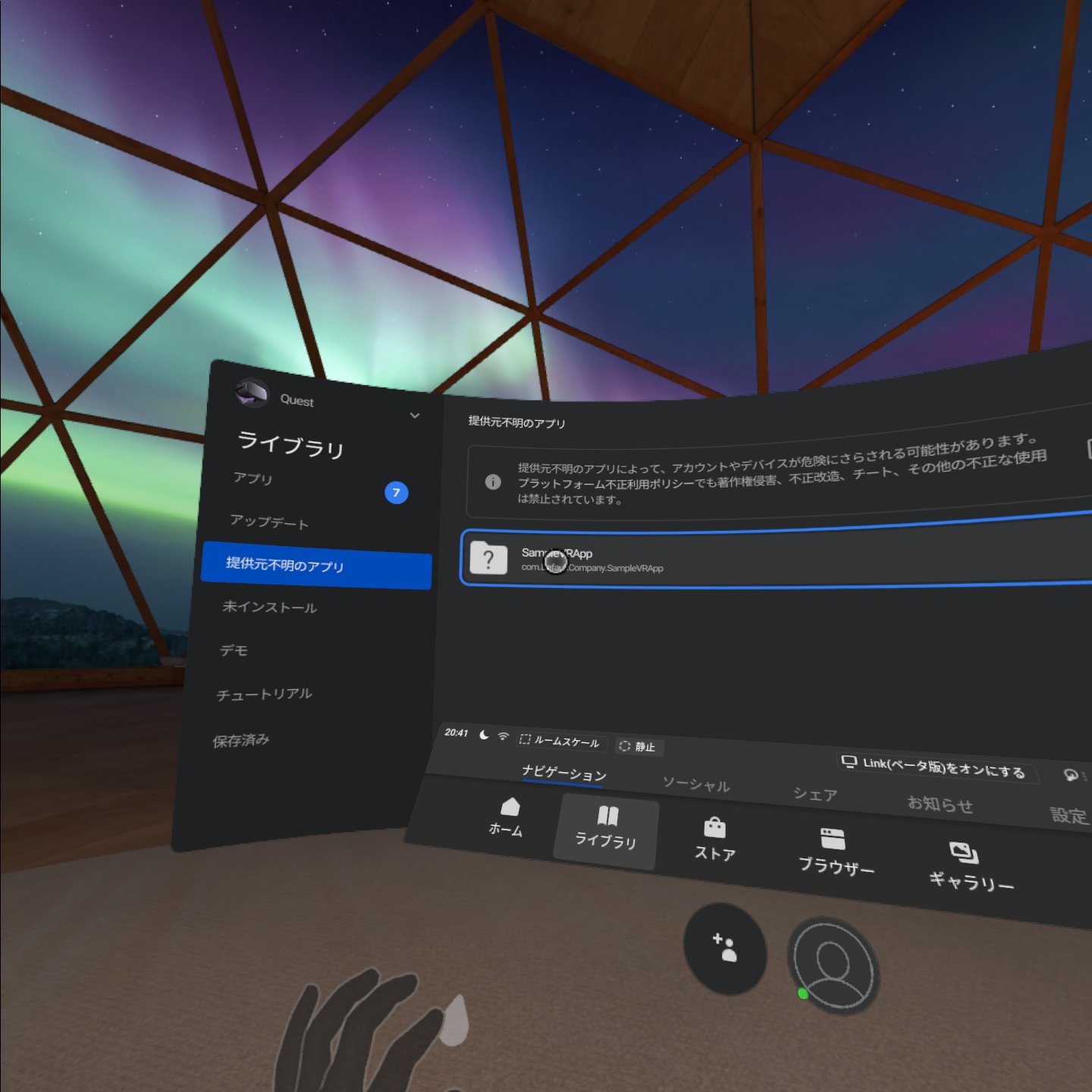
起動すると、下の画面のようにUnityの初期画面を見ることができます。
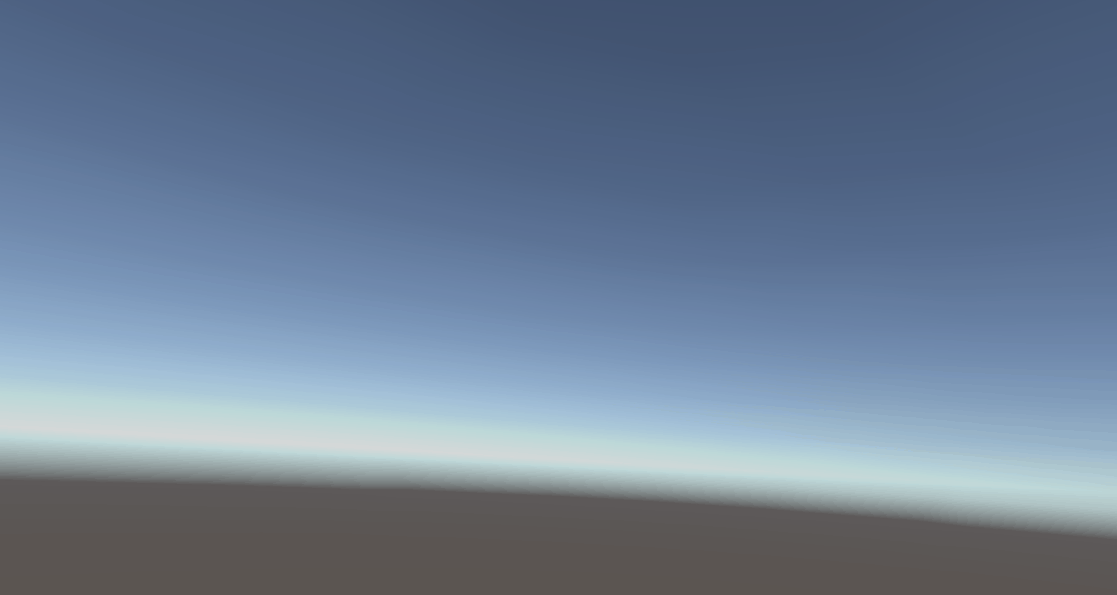
これで、Oculus Quest用のアプリをUnityで作成するための必要最低限のプロジェクトの作成方法の説明は以上です。





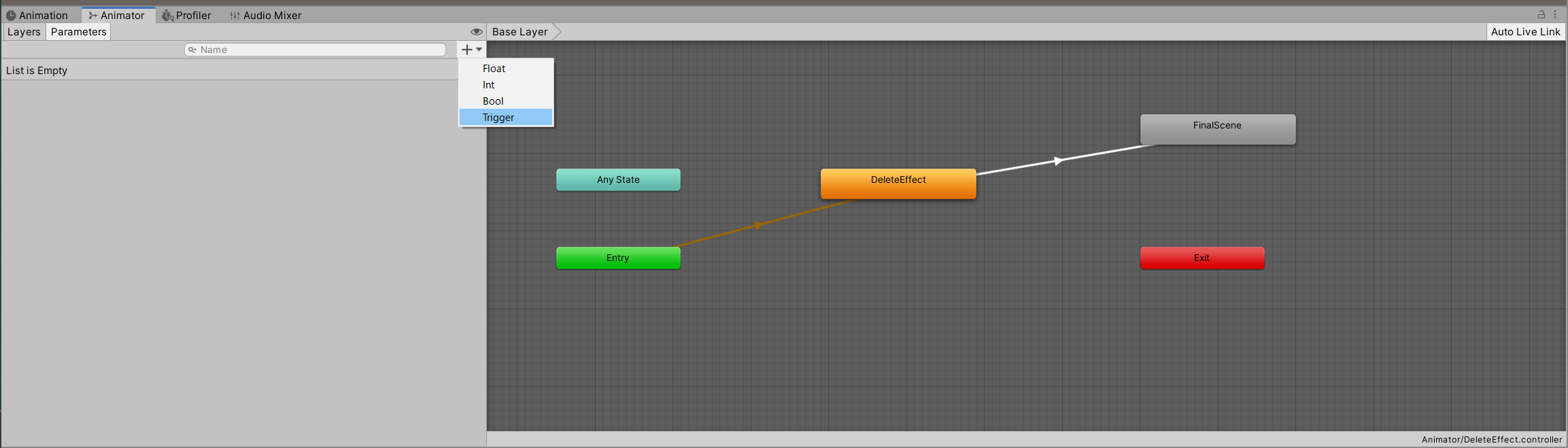
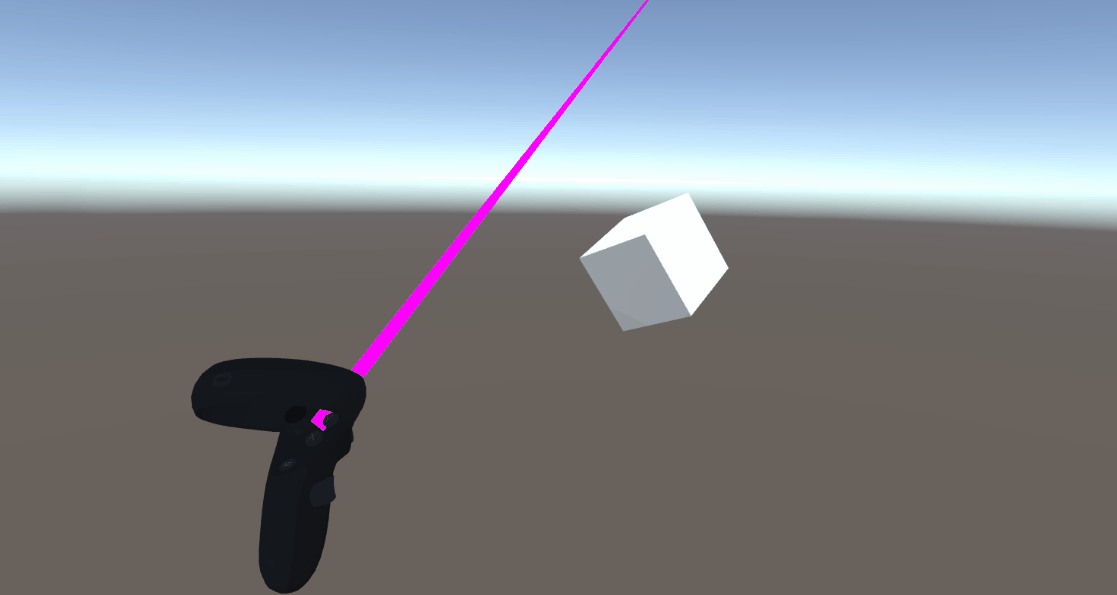
コメント